360浏览器经常未响应怎么处理 为什么360浏览器经常未响应
更新时间:2023-08-11 10:57:25作者:run
360浏览器经常未响应怎么处理,360浏览器作为一款常见的网络浏览器,众多用户在使用过程中可能会遇到经常未响应的问题,这种情况给用户的上网体验带来了困扰,也引发了人们对于360浏览器性能的疑问。为什么360浏览器经常出现未响应的情况呢?下面小编就给大家介绍解决方法。
具体方法:
1、打开360安全浏览器,点击右上角的帮助,选择修复浏览器。
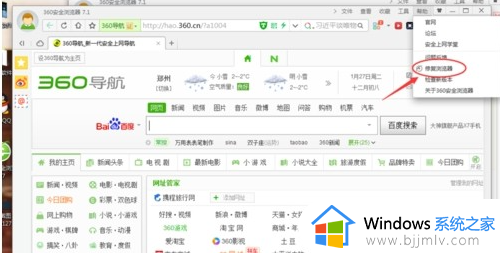
2、然后根据自己的问题情况选择修复的内容,比如笔者的是视频播放问题,点击立即修复,不过,为了更好的解决问题,建议修复全部选项。
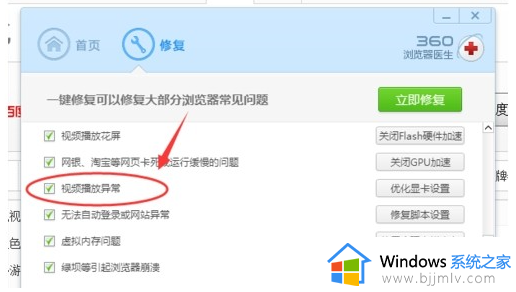
3、修复前需要关闭浏览器,请保存好自己的工作。
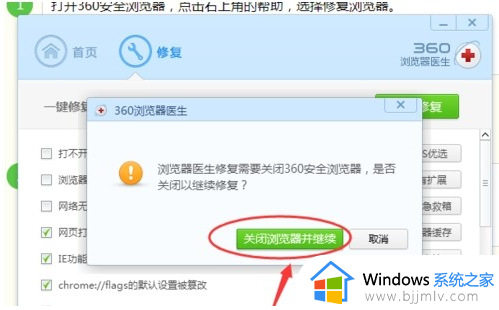
4、如果问题还是没有解决,可以点击360安全管家的人工服务。
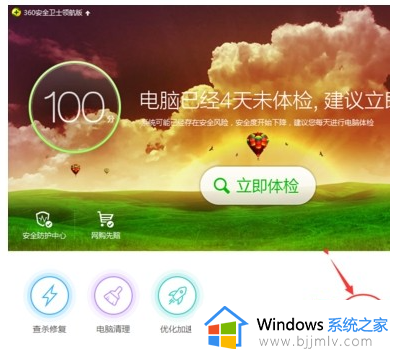
5、在打开的页面中选择浏览器无响应。
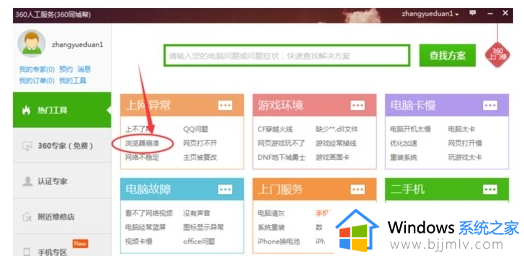
6、查找和类似的问题以及相应的解决方案。
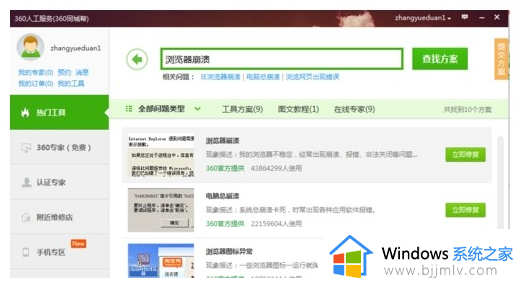
7、检测更新浏览器,看看是不是版本太久的关系。
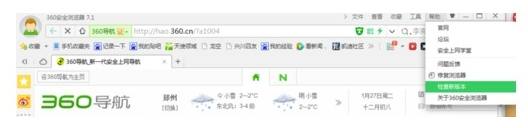
8、摸一下笔记本底座散热孔的部位,感觉一下温度,如果过热,建议清灰或者加USB散热器,或者最起码用瓶盖把笔记本支起来。
以上就是360浏览器经常未响应怎么处理的所有内容,希望对有相同问题的用户有所帮助,请按照小编提供的方法进行处理。
360浏览器经常未响应怎么处理 为什么360浏览器经常未响应相关教程
- 谷歌浏览器未响应怎么办 谷歌浏览器老是未响应如何解决
- edge浏览器用户配置1无响应怎么办 edge浏览器用户配置1未响应解决方案
- 为什么ie打开是360浏览器 ie打开页面是360浏览器怎么办
- windows经常无响应是什么原因 windows电脑无响应如何处理
- 谷歌浏览器总是断网怎么办 谷歌浏览器经常断网如何修复
- 为什么ie浏览器打开是360浏览器 ie浏览器被360篡改了怎么改回来
- 为什么windows资源管理器总是未响应?window资源管理器无法响应如何处理
- 360默认浏览器设置怎么取消 怎样取消360默认浏览器设置
- 怎么样关闭360浏览器屏保 如何关掉360浏览器的屏保
- 360浏览器搜索推荐怎么关 360浏览器搜索推荐的关掉方法
- 惠普新电脑只有c盘没有d盘怎么办 惠普电脑只有一个C盘,如何分D盘
- 惠普电脑无法启动windows怎么办?惠普电脑无法启动系统如何 处理
- host在哪个文件夹里面 电脑hosts文件夹位置介绍
- word目录怎么生成 word目录自动生成步骤
- 惠普键盘win键怎么解锁 惠普键盘win键锁了按什么解锁
- 火绒驱动版本不匹配重启没用怎么办 火绒驱动版本不匹配重启依旧不匹配如何处理
电脑教程推荐
win10系统推荐